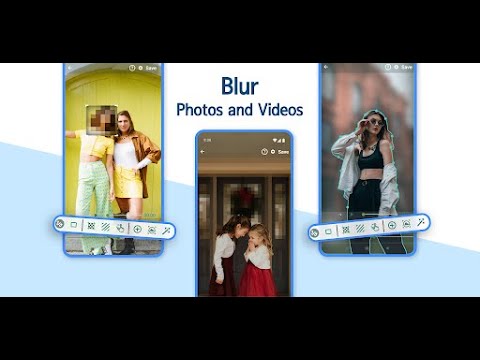تغبيش وتشويش الصور والفيديو
يتضمن إعلاناتعمليات شراء داخل التطبيق
4.1star
22.5 ألف مراجعةinfo
+5 مليون
عملية تنزيل
PEGI 3
info
لمحة عن هذا التطبيق
يتيح لك هذا التطبيق تفعيل التأثير الضبابي على الفيديو والصور فى معرض الهاتف أو الوسائط التي تم التقاطها باستخدام الكاميرا.
على عكس التطبيقات الأخرى ، حيث يمكنك تحديد أكثر من منطقة واحدة وتفعيل التأثير الضبابي عليها باستخدام أداة المستطيل وأدوات التحديد المخصصة (اداة التحديد / باستخدام إصبعك) ، كما يمكنك تحديد مدة كل منطقة وضبط شدة الفلتر الضبابي مع خيار تفعيل التأثير على المنطقة المحددة او المنطقة الغير محددة .
يمكن أيضًا تغيير خلفية الصورة أوالفيديو لتخصيصه بأبعاد محددة.
✔بمجرد بدء تشغيل التطبيق ، يُظهر لك خيار تحديد صورة أو فيديو
✔بعد التحديد سيتم سؤالك عما إذا كنت تريد الاختيار من المعرض أو التقاط صورة جديدة
✔في الشاشة التالية ستجد في الشريط السفلي خياران ، الأول هو "استخدام أداة تحديد الضباب بالقلم" والآخر هواستخدام اداة المستطيل ، فباستخدام أداة تحديد الضباب بالقلم يمكنك استخدام يدك لتحديد المنطقة المراد طمسها وفي الحالة الأخرى يمكنك استخدام مساحة المستطيل القابلة للتعديل لطمسها ، ثم اضغط على زر الحفظ أعلى الزاوية اليمنى وانتظر انتهاء العملية.
بعد تحديد منطقة الكائن ، أضغط علي الزر الموجود بجوار زر + في الشريط السفلي.
أضغط على 🎨 في الشريط السفلي وحدد اللون المطلوب.
في حالة اختيار أداة التحديد ، يمكنك إضافة العديد من المساحات كما تريد باستخدام إصبعك وفي حالة المستطيل ، يمكنك استخدام زر + في الشريط السفلي لإضافة مساحة مستطيل جديدة لطمسها.
يمكنك تحديد مدة التكرار الزمني لكل منطقة لتطبيق فلتر التأثير الضبابي عليها ، كما يمكنك أيضًا تفعيل التأثير الضبابي وطمس الجزء المحدد او الجزء الغير محدد
انقر أولاً على الزر الخامس في الشريط السفلي (شكل اليد) ثم اضغط لتكبير المساحة المطلوبة ، وبعد ذلك انقر فوق الرمز الأول أو الثاني من الشريط السفلي لتحديد أداة الضباب المناسبة وتطبيقها على المكان المطلوب ، وبعد ذلك ، اضغط على زر التكبير للتبديل إلى الوضع العادي.
من شاشة الإعدادات (بجانب زر الحفظ) ، يمكنك اختيار سرعة المعالجة "سريعة / فائقة السرعة" ولكن يرجى ملاحظة أن هذا سيؤثر على جودة اخراج الفيديو.
حدد أولاً المنطقة التي تريد تطبيق المدة الزمنية عليها من خلال النقر عليها (سيتم تحديد آخر منطقة مضافة افتراضيًا) ثم انقر فوق رمز الساعة (الثالث من اليسار) في الشاشة التالية ، يمكنك تحديد مدة تلك المنطقة الضبابية المحددة ، ويمكنك أضافة أكثر من فواصل زمنية واحدة عن طريق النقر على أيقونة + أعلى الشاشة.
يمكنك استخدام الخيار الرابع
على عكس التطبيقات الأخرى ، حيث يمكنك تحديد أكثر من منطقة واحدة وتفعيل التأثير الضبابي عليها باستخدام أداة المستطيل وأدوات التحديد المخصصة (اداة التحديد / باستخدام إصبعك) ، كما يمكنك تحديد مدة كل منطقة وضبط شدة الفلتر الضبابي مع خيار تفعيل التأثير على المنطقة المحددة او المنطقة الغير محددة .
يمكن أيضًا تغيير خلفية الصورة أوالفيديو لتخصيصه بأبعاد محددة.
كيفية الاستخدام
✔بمجرد بدء تشغيل التطبيق ، يُظهر لك خيار تحديد صورة أو فيديو
✔بعد التحديد سيتم سؤالك عما إذا كنت تريد الاختيار من المعرض أو التقاط صورة جديدة
✔في الشاشة التالية ستجد في الشريط السفلي خياران ، الأول هو "استخدام أداة تحديد الضباب بالقلم" والآخر هواستخدام اداة المستطيل ، فباستخدام أداة تحديد الضباب بالقلم يمكنك استخدام يدك لتحديد المنطقة المراد طمسها وفي الحالة الأخرى يمكنك استخدام مساحة المستطيل القابلة للتعديل لطمسها ، ثم اضغط على زر الحفظ أعلى الزاوية اليمنى وانتظر انتهاء العملية.
كيفية تمكين إكتشاف الكائن
بعد تحديد منطقة الكائن ، أضغط علي الزر الموجود بجوار زر + في الشريط السفلي.
كيفية إستخدام اللون بدلاً من الضبابية لإخفاء الكائن
أضغط على 🎨 في الشريط السفلي وحدد اللون المطلوب.
كيفية تحديد أكثر من منطقة لطمسها وجعلها ضبابية
في حالة اختيار أداة التحديد ، يمكنك إضافة العديد من المساحات كما تريد باستخدام إصبعك وفي حالة المستطيل ، يمكنك استخدام زر + في الشريط السفلي لإضافة مساحة مستطيل جديدة لطمسها.
ما هي الخيارات المختلفة للتأثير الضبابي
يمكنك تحديد مدة التكرار الزمني لكل منطقة لتطبيق فلتر التأثير الضبابي عليها ، كما يمكنك أيضًا تفعيل التأثير الضبابي وطمس الجزء المحدد او الجزء الغير محدد
كيفية تكبير المنطقة لتفعيل التأثير الضبابي
انقر أولاً على الزر الخامس في الشريط السفلي (شكل اليد) ثم اضغط لتكبير المساحة المطلوبة ، وبعد ذلك انقر فوق الرمز الأول أو الثاني من الشريط السفلي لتحديد أداة الضباب المناسبة وتطبيقها على المكان المطلوب ، وبعد ذلك ، اضغط على زر التكبير للتبديل إلى الوضع العادي.
كيفية زيادة سرعة المعالجة
من شاشة الإعدادات (بجانب زر الحفظ) ، يمكنك اختيار سرعة المعالجة "سريعة / فائقة السرعة" ولكن يرجى ملاحظة أن هذا سيؤثر على جودة اخراج الفيديو.
كيفية تحديد المدة الزمنية لمنطقة التأثيرالضبابي
حدد أولاً المنطقة التي تريد تطبيق المدة الزمنية عليها من خلال النقر عليها (سيتم تحديد آخر منطقة مضافة افتراضيًا) ثم انقر فوق رمز الساعة (الثالث من اليسار) في الشاشة التالية ، يمكنك تحديد مدة تلك المنطقة الضبابية المحددة ، ويمكنك أضافة أكثر من فواصل زمنية واحدة عن طريق النقر على أيقونة + أعلى الشاشة.
كيفية تغيير نسبة ارتفاع الابعاد
يمكنك استخدام الخيار الرابع
تاريخ التحديث
الأحداث والعروض
يبدأ الحفاظ على أمان بياناتك بفهم الطريقة التي يتّبعها مطوِّرو التطبيقات لجمع بياناتك ومشاركتها. قد تختلف خصوصية البيانات وممارسات الأمان حسب كيفية استخدامك للتطبيق ومنطقتك وعمرك. يوفّر مطوِّر التطبيقات هذه المعلومات وقد يعدِّلها بمرور الوقت.
التقييمات والتعليقات
4.1
22.1 ألف مراجعة
Fares Fares
- الإبلاغ عن مراجعة غير ملائمة
26 أكتوبر 2021
افشل تطبيق مر علي . ما انصح به احد . يبقي يعالج الفيديو من ساعة الي ساعة و نص و كثير تفشل العملية .
رأى 351 شخصًا أنّ هذه المراجعة مفيدة.
M.SabrY
- الإبلاغ عن مراجعة غير ملائمة
- عرض سجلّ المراجعة
9 يوليو 2021
التطبيق جيد جدا ، ولكن يوجد مشكلة وهي أن الصور والفيديوهات التي أقوم ب عمل بلور عليها لا تصبح عندي في معرض الصور ارجو حل هذه المشكلة ❤️
رأى 383 شخصًا أنّ هذه المراجعة مفيدة.
Firehawk
11 يوليو 2021
Can you please contact me over email to discuss your problem?
Meeran Badrneh
- الإبلاغ عن مراجعة غير ملائمة
21 أغسطس 2024
التطبيق رائع جدا، ولكن يوجد مشكله عندما اغبش على الفيديوهات لا تكون مثل الفيديوهات الاصليه التي لدي بل تكون مثل المريعات ارجو حل هذه المشكله 🌹❤️
رأى 201 شخص أنّ هذه المراجعة مفيدة.
أحدث الميزات
Added Redo/Undo last action feature
Fixed some app crashing issues
Fixed some app crashing issues
الحصول على الدعم
لمحة عن المطوّر